Établissement de la connexion à l'automate
Démarrage du serveur passerelle et de l'automate
Vérifiez les options d'accès pour contrôler
Les commandes ne doivent en aucun cas être accessibles depuis Internet ou depuis des réseaux non fiables ! En particulier, les ports de programmation du contrôleur ne doivent en aucun cas être exposés d'Internet (généralement les ports UDP 1740..1743 et les ports TCP 1217 + 11740 ou les ports spécifiques au contrôleur) ! Cependant, si l'accès depuis Internet doit être activé, une méthode sécurisée doit être sélectionnée pour se connecter au contrôleur (par exemple VPN).
Pour plus d'informations voir aussi : Gestion de la gestion des utilisateurs des appareils
Démarrez le serveur de passerelle :
Par défaut, avec CODESYS aussi le programme GatewaySysTray Installée. Vous pouvez utiliser ce programme pour communiquer avec le serveur de passerelle. Le serveur de passerelle est automatiquement lancé en tant que service au démarrage du système. Vérifiez si la barre des tâches de Windows contient l'icône du programme  contient. Lorsque le serveur de passerelle n'est pas en cours d'exécution, l'icône ressemble à ceci :
contient. Lorsque le serveur de passerelle n'est pas en cours d'exécution, l'icône ressemble à ceci :  . Dans ce cas, vous pouvez ouvrir le menu de la passerelle en cliquant sur le symbole et la commande Démarrer la passerelle Sélectionner.
. Dans ce cas, vous pouvez ouvrir le menu de la passerelle en cliquant sur le symbole et la commande Démarrer la passerelle Sélectionner.
Démarrez l'API :
Par défaut, avec CODESYS aussi le programme CODESYS ControlSysTray Installée. Grâce à ce programme, vous pouvez utiliser le CODESYS Communiquer le service de contrôle. Pour vous protéger contre les accès non autorisés, CODESYS V3.5 SP2 le service de contrôle ne démarre plus automatiquement au démarrage du système. Démarrez l'automate comme suit : Ouvrir par un clic de souris sur le  le menu automate de la barre des tâches de Windows et sélectionnez la commande StartPLC. Lorsque l'automate est en cours d'exécution, l'icône se transforme en
le menu automate de la barre des tâches de Windows et sélectionnez la commande StartPLC. Lorsque l'automate est en cours d'exécution, l'icône se transforme en  . Une boîte de dialogue qui apparaît au démarrage vous informe que l'automate démarré autorise l'accès à la programmation. Veillez à respecter les consignes de sécurité indiquées ci-dessus !
. Une boîte de dialogue qui apparaît au démarrage vous informe que l'automate démarré autorise l'accès à la programmation. Veillez à respecter les consignes de sécurité indiquées ci-dessus !
Pour la toute première configuration de communication : ajout de la passerelle
Double-cliquez sur l'entrée
Device (CODESYS Control Win)dans la vue équipement.Dans le bloc-notes
Devicel'onglet apparaît la communication.
Astuce
S'il s'agit de votre première configuration de communication avec CODESYS V3, vous devez maintenant définir le serveur de passerelle local. Si vous avez préalablement défini le serveur passerelle, il apparaîtra dans l'onglet la communication affiché. Dans ce cas, vous pouvez maintenant marcher avec Spécification du canal de communication continue.
Le serveur de passerelle utilisera le CODESYS-Installation fournie.
Choisissez la commande .
Le dialogue passerelle apparaît.
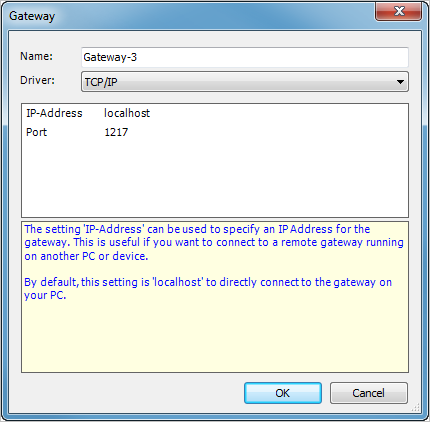
Entrez dans le champ de saisie Nom de famille Entrez un nom symbolique pour la passerelle.
Choisissez dans la liste chauffeur l'entrée TCP/IP en dehors.
Double-cliquez sur la colonne de droite de la ligne adresse IP et entrez dans le champ de saisie
localhostun.Cliquez sur le bouton d'accord.
La passerelle apparaîtra dans l'onglet la communication (1) de l'éditeur d'appareils. Si la passerelle fonctionne correctement, un cercle rempli de vert apparaîtra sur le graphique de la passerelle :
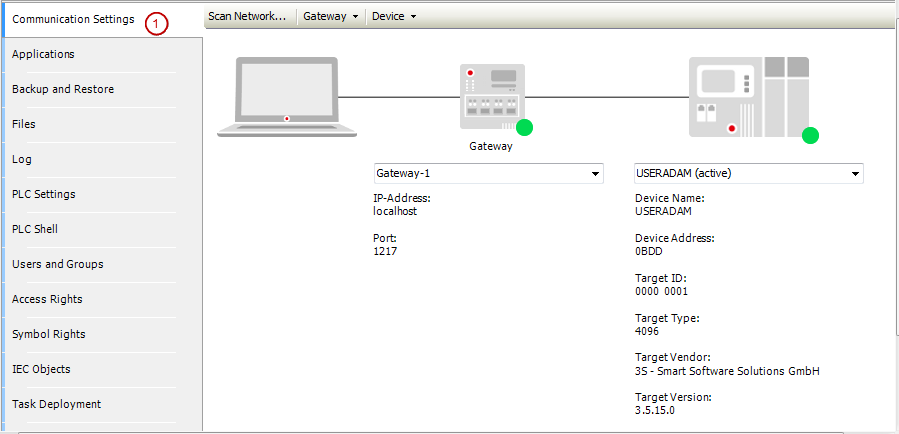
Spécification du canal de communication
Définissez maintenant le canal de communication vers l'appareil, qui est ensuite utilisé via la passerelle définie. Pour cela, ouvrez l'onglet la communication de l'éditeur d'appareils en double-cliquant sur l'entrée appareil dans l'arborescence des appareils.
Cliquez sur le bouton parcourir le réseaupour rechercher sur le réseau local tous les appareils disponibles.
Le dialogue Choisir un appareil (1) apparaît avec une liste de tous les appareils avec lesquels vous pouvez établir une connexion.
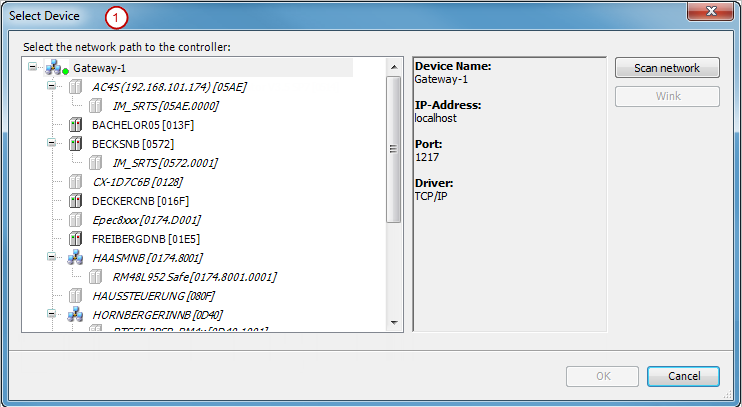
Sélectionnez l'entrée avec le nom de votre ordinateur dans l'arborescence.
Cliquez sur d'accord.
Le canal est maintenant actif et sur l'onglet la communication les informations associées apparaissent sous le graphique de l'appareil.
Sélectionnez l'appareil souhaité et cliquez sur d'accord.
Vous recevrez une boîte de message avec l'information que la gestion des utilisateurs est obligatoire pour l'appareil mais pas encore activée. Il vous sera demandé si vous souhaitez activer la gestion des utilisateurs maintenant. Vous serez informé que dans ce cas, vous devez créer un nouvel utilisateur administrateur, puis vous connecter sous cet utilisateur.
Fermez la requête avec Oui.
Le dialogue Ajouter un utilisateur d'appareil s'ouvre pour créer un administrateur de périphérique initial.
Définissez les informations d'identification de l'administrateur de l'appareil : Nom de famille et le mot de passe. Activez l'option Le mot de passe peut être modifié par l'utilisateur. Rejoignez-nous d'accord un moyen.
Le dialogue Connexion de l'utilisateur de l'appareil s'ouvre.
Entrez les informations d'identification de l'administrateur de l'appareil définies à l'étape précédente.
Le chemin de connexion au contrôleur est défini.
Astuce
Toutes les actions de communication se réfèrent maintenant exactement à ce canal. Gardez cela à l'esprit plus tard lorsque vous avez plusieurs canaux de communication dans le projet.